Twitter Marketing - Useful Features مميزات مفيدة التسويق من خلال تويتر
يوفر Twitter مجموعة واسعة من الميزات المفيدة ، والتي يمكن استخدامها لتسويق الأعمال. في هذا الفصل ، ستتعرف على الغرض من إنشاء حسابات Twitter متعددة للأعمال ، والتثبيت على Twitter ، ونشر الروابط من خلال التغريدات ، ومختصرات عناوين URL.
حسابات تويتر متعددة
أفضل ممارسة لتويتر كعلامة تجارية هي الاحتفاظ بحساب واحد على تويتر. ومع ذلك ، قد تحتاج بعض العلامات التجارية إلى إنشاء حسابات Twitter متعددة لمعالجة عدة مواقع جغرافية ، والتركيز على قنوات / أقسام عمل معينة ، والتغريد للموظفين فقط مقابل المستهلك.
عند إدارة حسابات تويتر متعددة ، نوصي باستخدام Hootsuite لنشر ومراقبة نشاط تويتر. يتيح لك هذا المنتج المجاني المستند إلى الويب جدولة منشورات Twitter الخاصة بك مسبقًا أو التغريد المباشر (إرفاق عنوان URL وصورة أيضًا) ، ومراقبة تدفق الأشخاص الذين تتابعهم ، بالإضافة إلى مراقبة علامات التجزئة والكلمات الرئيسية والمقابض المحددة.
سقسقة تثبيت
يتيح لك Twitter "تثبيت" تغريدة تظل في الجزء العلوي من ساحة المشاركات. عندما يزور الأشخاص ملفك الشخصي ، فإنهم يرون التغريدة المثبتة أولاً.
تثبيت تغريدة على تويتر
قم بزيارة صفحة ملفك الشخصي على Twitter.
ابحث عن تغريدة تريد تثبيتها.
انقر فوق أيقونة ثلاثية النقاط التي تظهر أسفل التغريدة بجوار عدد المفضلات .
من القائمة المنسدلة ، حدد تثبيت في صفحة ملفك الشخصي .
عند تحديث الصفحة ، يجب أن تظهر تغريدتك المثبتة في الجزء العلوي ، فوق أحدث تغريداتك.
إلغاء تثبيت تغريدة على تويتر
لإلغاء تثبيت التغريدة ، يمكنك النقر فوق نفس الرمز ثلاثي النقاط واختيار إلغاء التثبيت أو يمكنك تثبيت تغريدة جديدة ، لتحل محل التغريدة المثبتة مسبقًا.
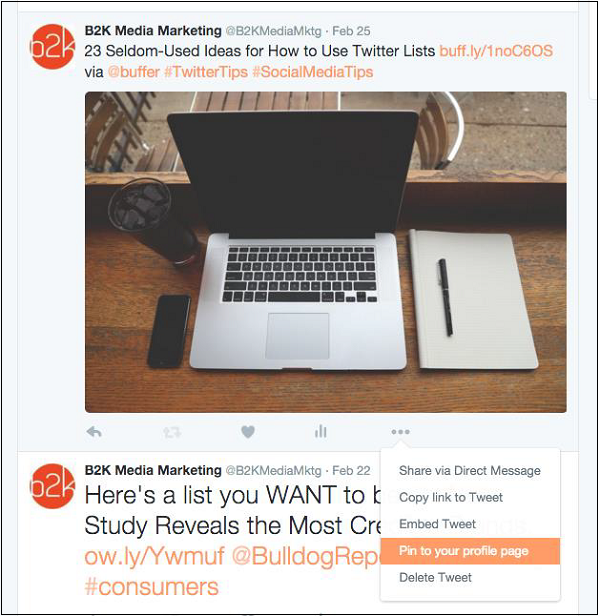
لا يمكن رؤية التغريدات المثبتة عند استخدام تويتر على الهواتف المحمولة.
مختصرات عناوين URL في تويتر
الروابط المشتركة على تويتر ، بما في ذلك الروابط المشتركة في الرسائل الخاصّة ، ستتم معالجتها تلقائيًا واختصارها إلى رابط http://t.co .
تسمح لك الروابط المختصرة بمشاركة عناوين URL الطويلة في تغريدة مع الحفاظ على الحد الأقصى لعدد الأحرف لرسالتك. من خلال إنشاء هذا الرابط الفريد لتويتر ، يمكنك قياس المعلومات مثل عدد المرات التي تم فيها النقر على الرابط ، وهي إشارة جودة مهمة في تحديد مدى ملاءمة وإثارة كل تغريدة عند مقارنتها بالتغريدات المماثلة.
ما لم يتم استخدام طرف ثالث ، سيتم تقصير كل عناوين URL كرابط t.co. لا يمكنك الانسحاب من اختصار الروابط.
نشر الروابط في تغريدة
يمكنك نشر رابط في تغريدة على الإنترنت باستخدام Tweet Box أو من جهازك المحمول.
التغريد على رابط على الإنترنت
قم بتسجيل الدخول إلى حساب Twitter الخاص بك.
انقر فوق زر تغريد .
اكتب أو الصق عنوان URL في مربع التغريدات.
سيتم تغيير عنوان URL بأي طول إلى 23 حرفًا ، حتى لو كان الرابط نفسه أقل من 23 حرفًا. عدد شخصيتك يعكس هذا. انقر فوق الزر تغريد لنشر تغريدتك والارتباط.
التغريد على رابط من جهاز محمول
افتح تطبيق الجوال المفضل لديك ، أو ابدأ رسالة نصية جديدة.
اكتب أو الصق عنوان URL في تغريدتك. سيتم تعديل الروابط باستخدام أداة تقصير روابط Twitter أينما قمت بنشرها. سيقوم بعض العملاء بتعديل عدد شخصيتك أثناء كتابة تغريدة ؛ البعض لا.
انشر التغريدة.
تشمل خدمات اختصار الروابط الشائعة الأخرى bit.ly و Google URL Shortener . هناك أيضًا العديد من الخدمات التي تسمح لك بإنشاء عناوين URL مختصرة قابلة للتخصيص تتضمن علامتك التجارية.


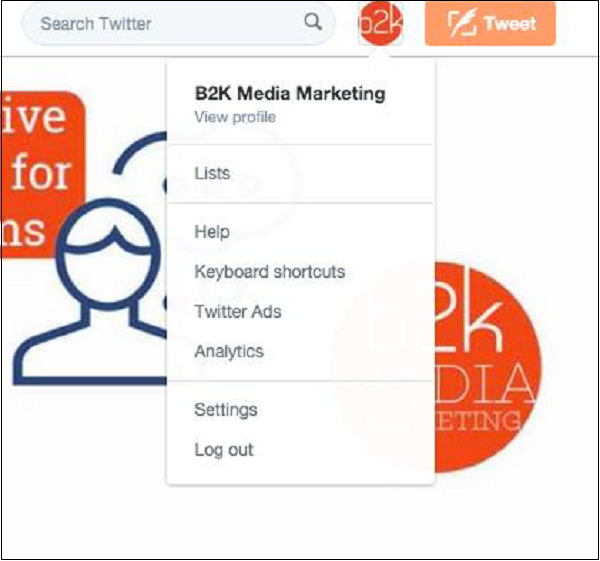
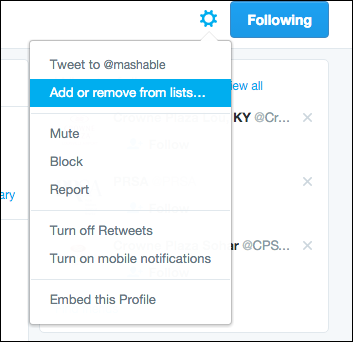
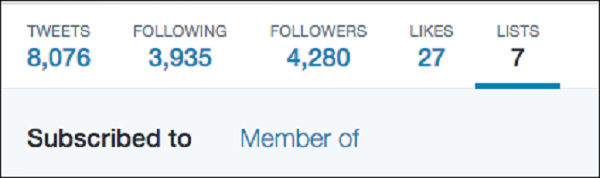


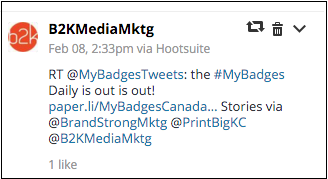
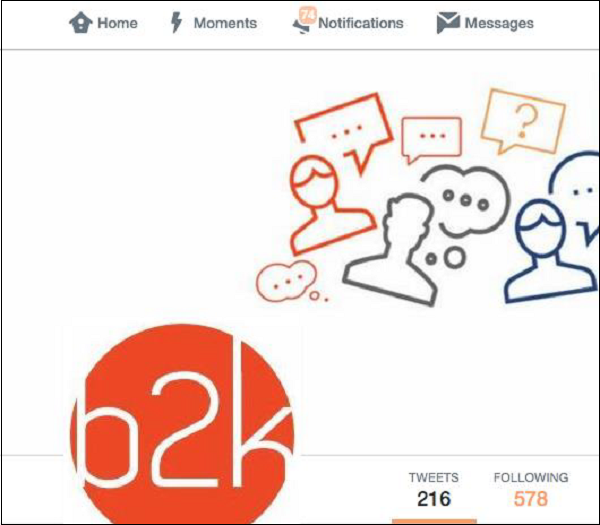
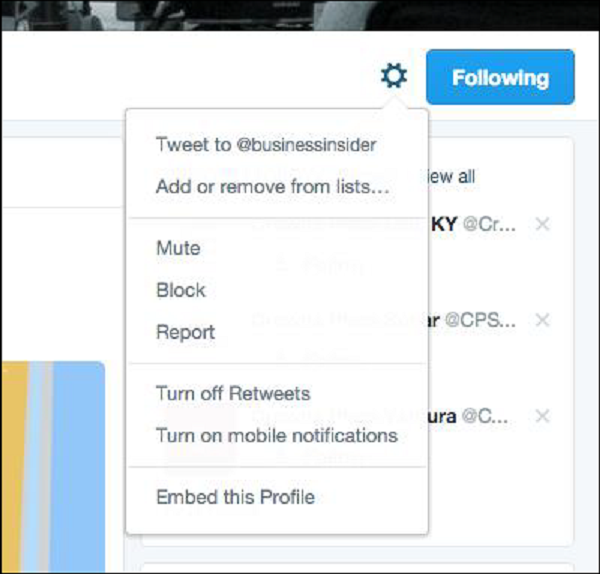
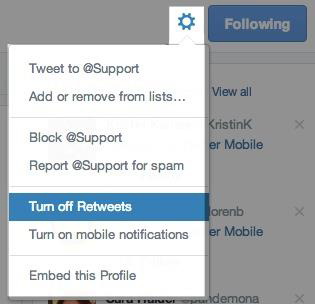


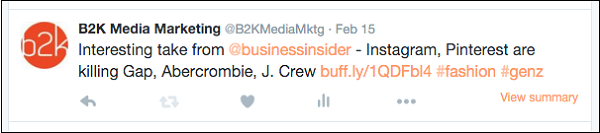


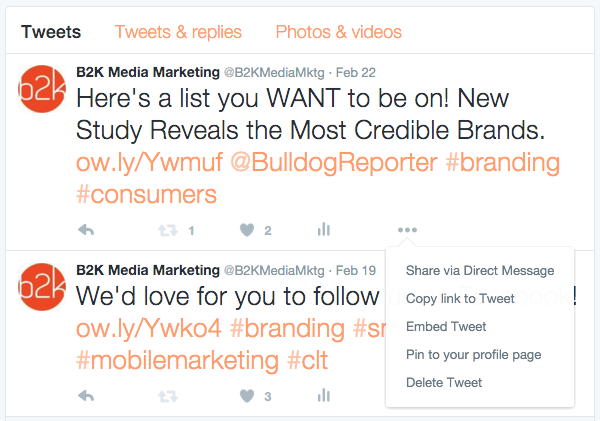
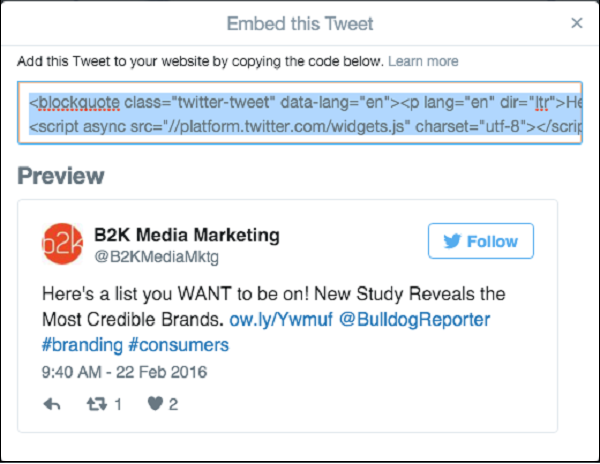


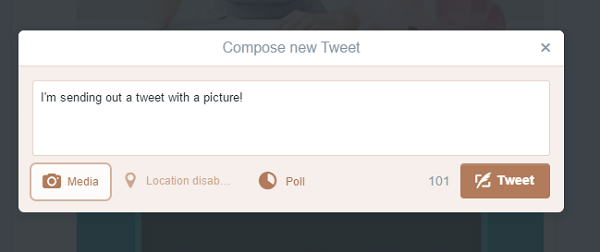
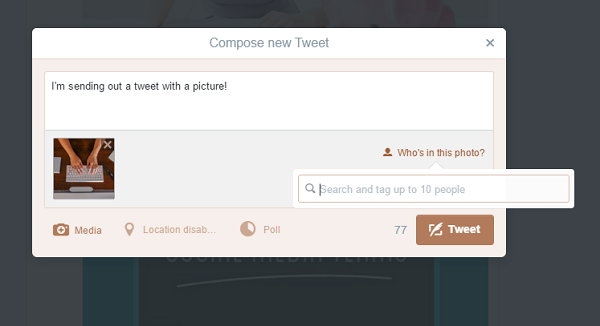
 .
.